こんにちは、team-aries の Eri です。連日厳しい暑さが続いていますね。今年は本当に暑い! エアコン嫌いの我が家の猫たちも、今年はさすがにほとんどの時間をエアコンが効いた部屋の中で過ごしています。おかげで食欲が落ちることもなく元気いっぱいです。むしろ飼い主の方がバテ気味かも(笑)
さて、先日「マジカル時計(時間をあやつる魔法の時計)」の v3.2 をリリースしました。この記事では、今回のバージョンアップの詳細と他の時計アプリとはちょっと違う、マジカル時計ならではの便利な使い方についてご紹介していきます。
「マジカル時計(時間をあやつる魔法の時計)」とは?
「マジカル時計」は、大きくて見やすいデジタル表示を採用している時計アプリです。ごく普通の時計としても便利に使えるのですが、ちょっと風変わりな機能を搭載しています。アプリ名にもある、「時間をあやつる」ことをテーマにした「マジカルな機能」です。2012年に最初のバージョンをリリースして以来、根強い人気が続いています。
「時間をあやつる」ための機能には、次の3種類があります。
- 「タイムシフト」・・・時間をずらす
- 「タイムワープ」・・・時間を伸縮させる
- 「タイムアクセル」・・・時間を加速する
これらを自由に設定して時計の動きを柔軟に変更できる点が「マジカル時計」の大きな特徴です。1日の時間を有効活用したり、遅刻を防止したりと生活のさまざまな場面で役立ちます。一方、設定の自由度が高い分、本当に役立つかどうかは設定しだいだという面もあります。具体的にどんな設定をすれば何に役立つのかについては、この記事の後半で例を挙げながら紹介していきたいと思います。
今回のアップデートの注目ポイントは?
まずは、今回リリースした v3.2 の新機能についてご紹介します。
選べるデザインが大幅に増えました
時計は普段の暮らしの中で使うものなので、デザインにもこだわりたいですよね。そこで、「マジカル時計」はデザインのカスタマイズ性を重視しています。
これまでのバージョンでは6種類の動く背景に加えて写真タイプの背景を18種類搭載していましたが、新バージョンでは写真タイプの背景をさらに30種類追加しました。シンプルなものやクールなもの、可愛いものや渋いものなど、いろいろな写真を取り揃えています。ビジネスパーソンや学生さんの個人ユースはもちろん、お子様のいる家庭やクリニック等、あらゆるシーンに対応できるものを厳選しました。
ちなみに、自分で撮った写真を背景にできる「追加機能」もあります(追加機能については、このあと詳しく説明します)。また、背景にはアニメーション効果を重ね合わせることができます。こちらも10種類の中から好きなものが選べるので、お好みのデザインを作ってみてくださいね。
もうひとつ、「マジカル時計」のようなデジタル時計では、時刻表示の部分もデザインの重要な要素ですよね。これまでのバージョンではフォント(書体)の選択が追加機能になっていましたが、新バージョンでははじめから選べるフォントが1つ増えました。追加したのはクセのない細めのシンプルな書体なので、より多くのシーンで使いやすくなったと思います。フォントは、色と配置も選べるようになっていますので、背景に合わせていろいろと組み合わせてお好みのデザインを作ってみてくださいね。
では、「マジカル時計」では具体的にどんなデザインの時計が作れるのか、ここではサンプルをいくつかご紹介します。これらはほんの一例ですので、その他のデザインについてはぜひ実際のアプリで試してみてください。
追加機能を「お試し」できるようになりました
「マジカル時計」には、以下の3点の追加機能(アドオン)があります。
- 「写真Extra」・・・自分で撮った写真を背景に設定できるようになります
- 「フォントExtra」・・・時刻表示に使えるフォントが増えます
- 「広告を消す」・・・時計の下や設定画面に広告が表示されなくなります
これらの追加機能は、設定画面の「アドオン」から個別に購入可能です。
新バージョンでは、追加機能を購入しなくても無料で試せるようになりました。短い動画をご覧いただくことで、追加機能が12時間有効になります。追加機能は魅力的だけれど、実際に使ってみないとよくわからない・・・という人にも、気軽にお試しいただけるようになったのではないかと思います。「お試し」といっても回数制限はありませんので、繰り返し何度でも使っていただいてOKです。また、12時間の期限が切れる前に時間を延長したり、複数の追加機能を同時に有効にすることもできます。
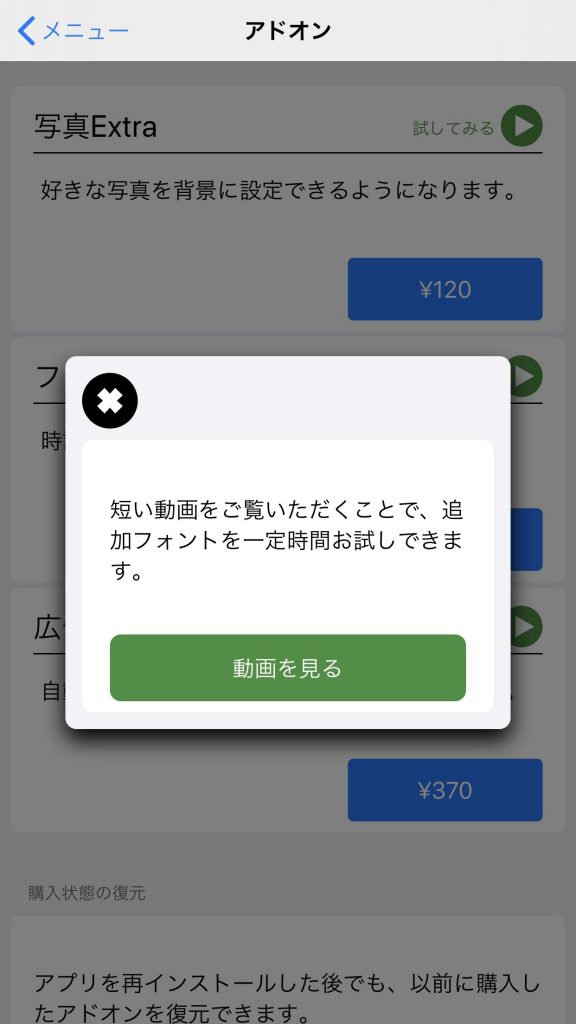
ダークモードに対応しました
「マジカル時計」は、今回のアップデートで iOS 13 に対応しました。もちろん、これまでも iOS 13 できちんと動作はしていたのですが、新バージョンからは iOS 13 で使えるようになった「ダークモード」に正式対応しています。
といっても、せっかくお気に入りのデザインにカスタマイズした時計の部分は、ダークモードでも変わりません。UIの一部や設定画面が、iOS の「画面表示と明るさ」→「外観モード」の設定にしたがって変わります。


そのほかにも・・・
ここまでご紹介してきた以外にも、今回のアップデートには使いやすさを向上させるための小さな改善や修正がたくさん入っています。アプリを初めて使う人のためにチュートリアルを追加したり、設定画面を見やすくしたりしました。少しでも使いやすくなったと感じていただけたら嬉しいです。
こんなに便利!「マジカル時計」のおすすめの使い方10選!
ここからは、「マジカル時計」の特徴である「時間をあやつる」機能の便利な使い方について紹介します。
「時間をあやつる」機能は、すべて設定画面の「時計」の項目で調整することが可能です。ひとりひとりの目的にあわせた時計が柔軟に作れるようになっている反面、設定の自由度が高いために使い方に迷ってしまうという面もあるかもしれません。そこで、具体的にどういう設定にすれば便利になるのか、おすすめの使い方を目的ごとに紹介するので、参考にしてみてください。
使い方1:1日を26時間にして自由時間を増やす
まずオススメしたい使い方は、1日を26時間にする設定です。普通1日は24時間ですが、忙しい毎日を過ごしていると「1日が26時間あったらなぁ」と思う人もいるのではないでしょうか。それを可能にしてしまうのが、「マジカル時計」の「タイムワープ」機能です。
といっても、本当に1日の時間が伸びるわけではありません。実際には1日を26分割して、26時間あるように時刻を表示します。ちょうど、1時間が5分ほど短くなる計算です。「マジカル時計」をいつも見えるところに置いておけば、通常よりも少しだけ速い時計に合わせて1日を過ごすことができます。そうすると、自然に2時間のボーナスタイムが生まれるという仕組みです。毎日2時間の自由時間が確保できたとしたら、溜まった疲れを回復したり新しいことにチャレンジしたり、いろいろなことが可能になるかもしれませんね。
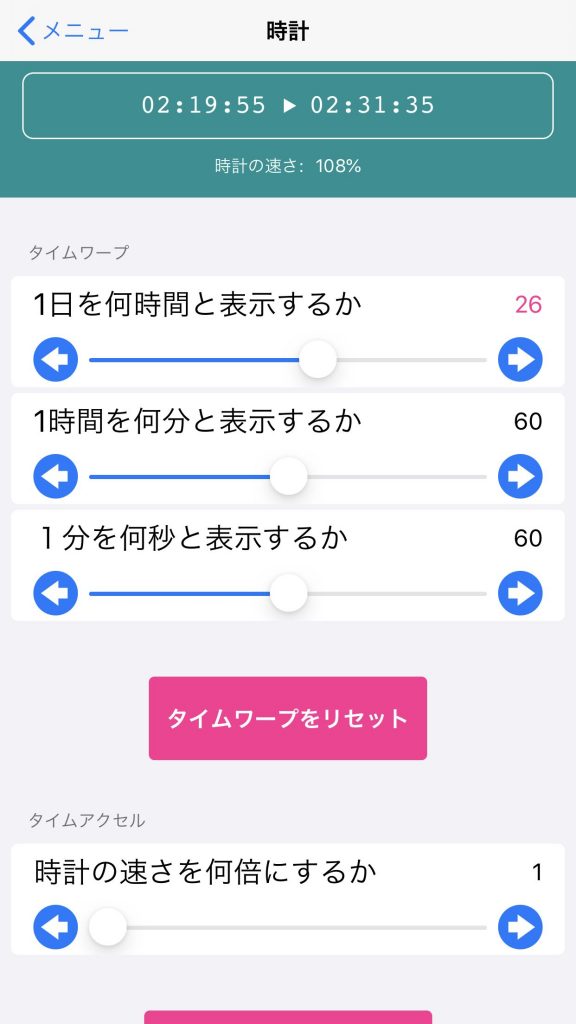
使い方2:1時間を65分にして集中と休憩のメリハリをつける
「マジカル時計」の「タイムワープ」では、「1日を何時間」にするかだけでなく、「1時間を何分」「1分を何秒」にするかも設定できます。この機能を使って1時間を65分にすると、メリハリのある仕事や勉強のしかたが可能になります。1時間ごとに5分の休憩を入れて、通常よりも少しだけ速い60分を集中する時間に充てられるからです。
このとき、あわせてチャイムの設定もしておくのがおすすめです。「1時間ごと」のチャイムだけオンにして、「1分ごと」と「1秒ごと」はオフにしましょう。時間を忘れるほど集中していたとしても、休憩の時間がきたことを音で知ることができます。
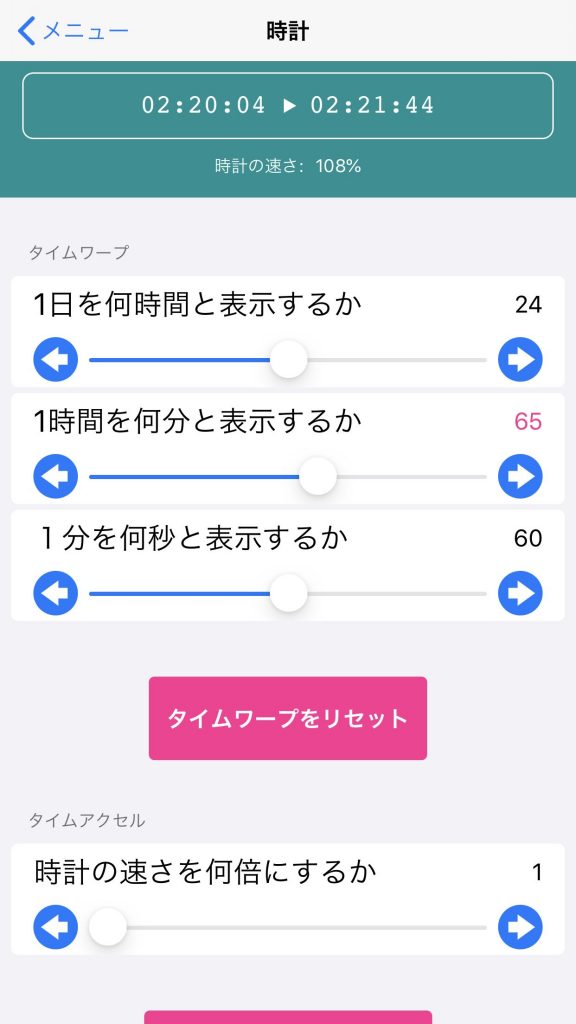
使い方3:時計を5分進めて遅刻を防止する
部屋の時計はいつも5分進めておく派だという人はいませんか? でもスマホの時計や電波時計だと、正確すぎてこのような単純な設定が意外とできないんですよね。「マジカル時計」の「タイムシフト」機能を使えば、このような設定も簡単にできてしまいます。最大30分まで進めたり遅らせたりできるので、遅刻防止などに役立ててください。
何分ずらすかは設定画面からいつでも変更できますが、時計の画面からも素早く操作できるようになっています。朝は電車やバスに乗り遅れないように5分進めておいて、職場や学校に着いたら元に戻すという使い方も便利だと思います。

使い方4:始業時刻を0時に設定して働き過ぎを防ぐ
会社勤めに人には「働き方改革」が浸透してきているのではないでしょうか。時間内にキッチリ仕事を終えて、残業せずに帰るのがかっこいい時代になってきましたね。「マジカル時計」の「タイムシフト」には、「1日が始まる時刻」を設定して働く時間を見やすくする使い方もあります。
例えば9時に仕事が始まるのなら、1日が始まる時刻を9時に設定してみてください。始業時に 00:00 と表示されるようになるので、このあと表示が 09:00 になるまでに仕事を終えることを目標にすれば、1時間の昼休みを含めて8時間労働をキープしやすくなります。
これは、自己管理が重要なテレワークや在宅ワークをしている人にとっても役に立つ使い方だと思います。
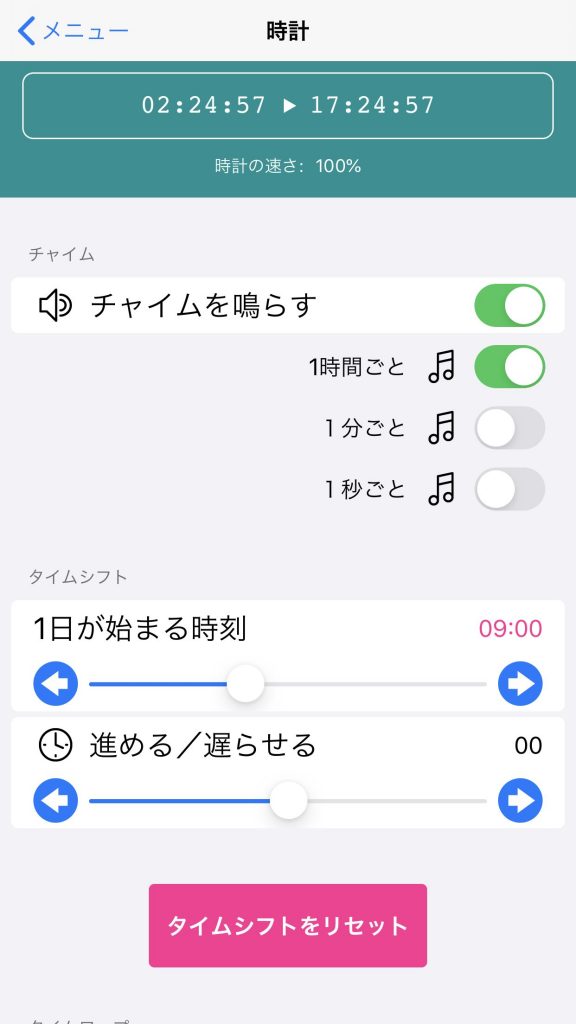
使い方5:海外で現地時間を表示する
1日が始まる時刻を変えられる機能で日本との時差を設定すれば、外国の現在時刻を表示することが可能です。設定は30分刻みなので、どの国にでも対応できます。海外旅行などのときは、時計を現地時間に合わせておくと便利です。
例えば、ニューヨークと東京の時差は-14時間あります。この場合、1日が始まる時刻を14時に設定すれば現地の時間になります。シドニーの場合は時差が+1時間ありますので、24(時間)から時差分の 1(時間)を引いて、1日が始まる時刻を23時に設定すれば現地の時間です。
なお、サマータイム期間中は時差も変わりますのでご注意くださいね。
使い方6:世界時計のように使う
時差の設定は、日本にいるときでも海外の時計を表示するのに使えます。世界時計のような使い方ですね。このとき、設定画面で「本当の現在時刻も表示する」のスイッチをオンにしておけば、日本時間も一緒に表示されます。
また、時計表示(メイン画面)をタップするといつでも本当の時刻が確認できるようになっています。上記の設定をONにしていなくても表示できるので、あわせて使ってみてください。
使い方7:12時間/24時間表示のアナログ時計にする
大きくてよく見えるデジタル表示がこのアプリの特徴ですが、「マジカル時計」はアナログ時計としても利用することが可能です。現在時刻に合わせて長針と短針が動く特別な背景を搭載しているためです。ただし、このアナログ時計は1日で1周する24時間表示になっています。職業柄、1日の時間を24時間で把握したいという方にはピッタリの時計です。
普通のアナログ時計を使いたい!という方もご安心ください。背景をアナログ時計の表示にしておけば、あとは「時計」の設定を少し変えるだけで1日で2周する一般的な12時間表示の時計も作れます。それには、「タイムワープ」で1日を12時間にし、「タイムアクセル」で時計の速さを2倍にするだけです。
- 「タイムワープ」の「1日を何時間と表示するか」のスライダーを「12」に設定
- 「タイムアクセル」の「時計の速さを何倍にするか」のスライダーを「2」に設定
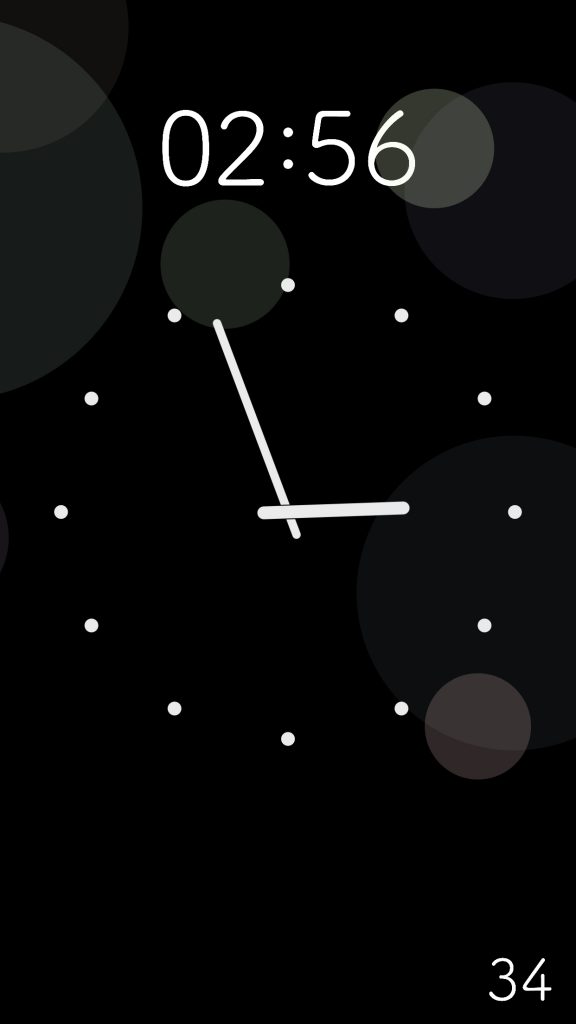
使い方6で紹介した、本当の時刻を表示する機能とあわせて使えば、12時間表示と24時間表示が同時にできます。まだアナログ時計を読むのに慣れていないお子様の「時計のお勉強」用としても活用できるかもしれません。
ちなみに、「タイムアクセル」は最大24倍まで時計を加速できる機能です。この機能を使えば、例えばゲーム内の時間の進み方に合わせたい、といった場合にも便利です。
使い方8:お気に入りの写真で自分だけの時計を作る
「マジカル時計」は、普通の時計としてももちろん使えます。家族写真やペットの写真を背景にして、世界に1つしかない時計にするのも楽しいです。ちなみに、我が家では猫たちの写真が背景になっています (=^ェ^=)
好きな写真を背景に設定するには「写真Extra」の追加機能が必要です。今回のバージョンから追加機能の「お試し」ができるようになったので、ぜひ試してみてくださいね。
使い方9:iPad を置き時計として活用する
iPad を買ったものの、いまいち活用できていないという人もいるかもしれません。「マジカル時計」は縦置きと横置きの両方に対応しているので、iPad を使っていない間や充電している時にぜひ使ってみてください。お部屋の雰囲気にあわせてデザインをカスタマイズできるので、インテリアの一部として日常的に活用することができオススメです。


なお、同じアプリを長時間表示していると、稀に画面が「焼き付き」を起こすことがあるそうです。そうならないようにするため、「マジカル時計」には画面全体にアニメーションの「効果」を設定できるようになっています。焼き付きが心配という人は、「効果」の設定もチェックしてみてください。
使い方10:iPad のマルチタスクで使う
「マジカル時計」は iPad のマルチタスク機能に対応しています。Slide Over や Split View で表示できるので、Safari で調べ物をしたりワープロソフトなどで文章を書いたりしている時にも、すぐに時刻を確認することができます。
使い方1や使い方2で紹介したような設定にする場合には、特に便利に使えると思います。SNSをチェックするときなども、Split View で「マジカル時計」を表示しておけば「ついついやり過ぎてしまってこんな時間に!」なんていうことが減るかもしれません。
ぜひ最新版をダウンロードしてご使用ください!
というわけで、今回のバージョンアップではデザインのカスタマイズの幅が広がり、ますます使いやすくなりました! 上記でご紹介した使い方以外にも、アイデア次第でさまざまな活用ができると思いますので、ぜひ最新版に更新してご利用ください。
もし「こんな使い方もできますよ!」というのがありましたら、教えてもらえると嬉しいです。また、アプリの感想やご要望のコメントはいつも大変励みになっております。今回のバージョンを気に入っていただけましたら、App Storeでレビューをいただけると幸いです。
「マジカル時計」には今後も追加していきたい機能や、ご要望をいただいている機能がまだまだあります。バージョンアップのペースは早くはありませんが、たくさんの皆さまにこれからもご愛用いただけるよう改良を続けていく予定です。
それでは、今後とも「マジカル時計」と team-aries をよろしくお願いいたします。
「マジカル時計」を入手
「マジカル時計(時間をあやつる魔法の時計)」は、時間を味方につけて「ゆとり」を手に入れられる時計アプリです。好みのデザインにカスタマイズでき、置き時計としても最適。毎日をアクティブに過ごす人におすすめ!









